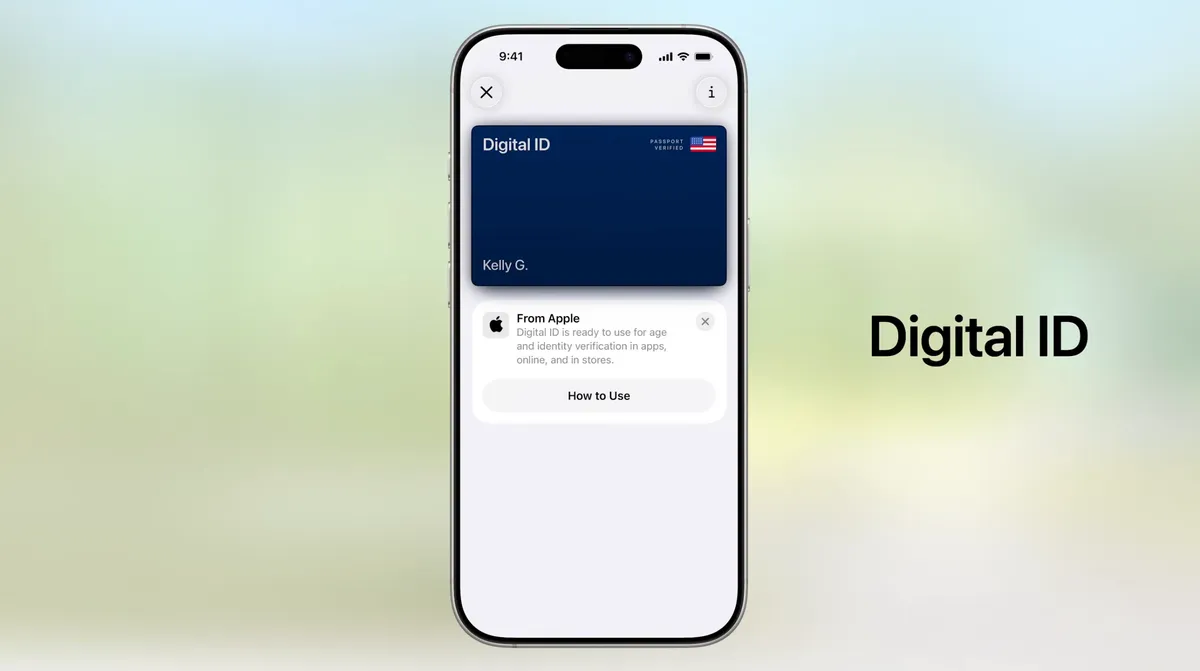بناءً على مكان إقامتك، يمكنك الآن إضافة رخصة القيادة أو بطاقة الهوية الخاصة بك إلى محفظة Apple Wallet، واستخدامها عند نقاط تفتيش إدارة أمن النقل (TSA). إليك كيفية استخدامها.
تسمح تسع ولايات أمريكية، بالإضافة إلى بورتوريكو، لسكانها بتخزين بطاقات هويتهم على هواتف iPhone وساعات Apple Watch.
السفر مُرهق، سواءً كنتَ تستقل طائرة لأول مرة أو كنتَ محترفًا في نقاط تفتيش إدارة أمن النقل (TSA). تهدف Apple إلى تبسيط الأمور من خلال توفير خيار رقمي لرخصة القيادة. باستخدام Apple Wallet، يمكنك إضافة بطاقة هويتك إلى هاتفك iPhone أو Apple Watch، مما يجعل عبور نقاط تفتيش أمن المطار غاية في السهولة.
بصفتي أعيش في كاليفورنيا، كنتُ مهتمًا بتجربتها لأرى إن كانت سهلة كما تبدو. وهي كذلك بالفعل، طالما أنك تستخدم هاتف iPhone وإصدار نظام التشغيل المناسبين. قد تُسبب أجهزة iPhone القديمة بعض المشاكل، وذلك حسب الولاية التي تعيش فيها. تقول Apple إن رخص القيادة الرقمية ستعمل على هواتف iPhone 8 والإصدارات الأحدث، ولكن الأمر أكثر تعقيدًا من ذلك بقليل.
في الوقت الحالي، تُستخدم بطاقات الهوية الرقمية بشكل أساسي لعبور نقاط تفتيش إدارة أمن النقل (TSA) في مطارات مُعينة عند السفر محليًا، ولكن من المُرجح أن يتغير ذلك في المستقبل. هل ترغب في استخدام هويتك الرقمية في حانتك أو ملهىك الليلي المفضل؟ لم نصل إلى هذه المرحلة بعد.
أصف أدناه تجربتي، والمشاكل التي واجهتها أثناء الاستخدام، وأشياء يجب أن تعرفها إذا كنت تخطط لإضافة رخصة قيادتك إلى محفظة Apple Wallet. سأشرح أيضًا كيفية إضافة هويتك إلى جهاز iPhone الخاص بك خطوة بخطوة.
للمزيد، لا تفوت هذه الميزات البسيطة في نظام iOS 26 التي نتطلع إليها.
هذه الولايات تدعم الهويات الرقمية على أجهزة iPhone حاليًا
عدد قليل فقط من الولايات يدعم الهويات الرقمية في محفظة Apple Wallet. أحد العوامل الرئيسية هو كيفية تطبيق كل ولاية لنظام رخص القيادة عبر الهاتف المحمول. على سبيل المثال، تدعم ولايات لويزيانا ونيويورك ويوتا وفرجينيا جميعها رخص القيادة عبر الهاتف المحمول، ولكنها تتطلب تطبيقات منفصلة للهويات الرقمية.
الولايات والمناطق التي تدعم الهويات الرقمية في محفظة Apple Wallet:
أريزونا
كاليفورنيا
كولورادو
جورجيا
هاواي
آيوا
ماريلاند
نيو مكسيكو
أوهايو
بورتوريكو
بعض الولايات التي أعلنت في البداية دعمها لمعرف Apple الرقمي لم تصل إلى هذه المرحلة بعد.
يبلغ عدد الولايات التي تدعمها Apple Wallet حوالي نصف ما تسمح به إدارة أمن النقل (TSA) حاليًا. وإجمالًا، تقبل Apple Wallet المعرفات الرقمية عبر Apple Wallet وGoogle Wallet وSamsung Wallet وتطبيقات الهاتف المحمول في 15 ولاية.
ما هي متطلبات iPhone لإضافة رخصة القيادة إلى Apple Wallet؟
مكان إقامتك هو مجرد البداية. يجب عليك أيضًا امتلاك طراز iPhone المناسب وإعداد البرنامج المناسب.
إليك الحد الأدنى من المتطلبات التي حددتها Apple:
- جهاز iPhone 8 أو أحدث مزود بأحدث إصدار من iOS
- تفعيل Face ID أو Touch ID على جهازك
- تفعيل المصادقة الثنائية على حساب Apple الخاص بك
- رخصة أو هوية من إحدى الولايات أو الأقاليم المشاركة
- تعيين منطقة جهازك على الولايات المتحدة
سأتحدث أكثر لاحقًا عن متطلبات iPhone 8 وiOS والمشكلة التي واجهتها.
كانت تجربتي في إضافة هويتي إلى هاتفي الآيفون سهلة.
للاختبار، استخدمتُ هاتفي الآيفون 16E.
كانت عملية إضافة الهوية بسيطة. مسحتُ وجهي وظهري، وكانت الخطوة التالية هي التحقق من هويتي. لم يكن الأمر مُرهقًا كما توقعت. بدلًا من ذلك، التقطتُ صورةً مباشرة لوجهي لمدة ثانيتين ونصف.
بعد ذلك، تطلب الأمر مزيدًا من التحقق. جاء ذلك في سلسلة من الصور المختلفة، مع توجيهاتٍ لإغلاق عينيّ، وفتح فمي، والابتسام، وإمالة رأسي للأسفل. استغرقت عملية التحقق هذه حوالي ثلاث دقائق. (أو أكثر في حالتي، لأنني انشغلتُ بكتابة ملاحظات حول العملية، ثم وجدتُ نفسي مضطرًا لإعادة بدء العملية بأكملها).
بعد إرسال تلك الصور، كانت هناك خطوة تحقق أخرى، يُفترض أنها أُرسلت إلى إدارة المركبات في كاليفورنيا. أخبرتني رسالة على الشاشة أنني سأتلقى إشعارًا عند وجود تحديث. توقعتُ أن يستغرق هذا وقتًا طويلًا، ولكن بعد أقل من عشر دقائق، ظهر إشعار يُخبرني بأن هويتي جاهزة للاستخدام. كان الأمر سهلًا.
ماذا عن أجهزة iPhone القديمة؟
إذًا، ليس كل هاتف تعتقد أنه سيعمل سيعمل بالفعل. في المرة الأولى التي جربت فيها إضافة هويتي، كنت أستخدم iPhone 8 Plus. ولكن عندما وصلت إلى صفحة الإعداد في Apple Wallet، عُرضت عليّ ثماني ولايات للاختيار من بينها، ولم تكن كاليفورنيا من بينها.
هذا فاجأني. كنت قد وجدت مقال دعم مفيدًا من Apple يشرح متطلبات إضافة رخصة قيادة أو هوية صادرة عن ولاية إلى Apple Wallet، وبدا لي أنه لا ينبغي أن أواجه أي مشكلة.
في البداية، ظننت أن العائق هو أنني لم أقم بإعداد Touch ID بعد. ولكن لا، لم تكن كاليفورنيا مدرجة في قائمتي للولايات الثماني. (والمُربك أيضًا أن أحد زملائي جرب هذا أيضًا باستخدام iPhone 8، ولم تُدرج Apple Wallet سوى أربع ولايات فقط).
عدت إلى مقال دعم Apple وبحثت عن الشروط والأحكام، وبالفعل، وجدتها. تجاهلت علامة النجمة في الشروط، لأن كاليفورنيا لديها برنامج رخصة القيادة عبر الهاتف المحمول مُفعّل منذ فترة. تنصّ الشروط والأحكام في أسفل الصفحة على ما يلي: “في كاليفورنيا، يتطلب إثبات الهوية في محفظة Apple استخدام هاتف iPhone XS أو أحدث يعمل بنظام iOS 17.5 أو أحدث.” (في بورتوريكو، لإضافة رخصة القيادة أو بطاقة الهوية إلى محفظة Apple، ستحتاج إلى هاتف iPhone XS أو أحدث يعمل بنظام iOS 18.1.)
لذا، إذا كنت تملك هاتف iPhone 8 أو iPhone X وتقيم في كاليفورنيا، فلن تتمكن من إضافة رخصة القيادة إلى هاتف iPhone الخاص بك بسبب عدم دعم البرنامج. نظام iOS 16 هو آخر إصدار مدعوم من نظام التشغيل لطرازات iPhone 8 وX.
كيفية إضافة بطاقة الهوية أو رخصة القيادة إلى محفظة Apple
إذا كنت تعيش في ولاية تدعم استخدام بطاقات الهوية الرقمية في محفظة Apple، فمن السهل إضافة بطاقة. بعد إضافتها، ستحتاج إلى التحقق من هويتك، وقد يستغرق الأمر وقتًا أطول، ولكنه إجراء بسيط.
- افتح محفظة Apple Wallet.
- انقر على زر “إضافة”.
- انقر على “رخصة القيادة” أو “الهوية” وحدد موقعك.
- إذا كان ذلك ممكنًا، اختر ما إذا كنت تريد إضافة هويتك إلى جهاز iPhone فقط أو إلى جهاز iPhone وساعة Apple Watch.
- اتبع الخطوات لمسح رخصة القيادة أو الهوية ضوئيًا.
(تأكد من مسح هويتك ضوئيًا في مكان جيد الإضاءة وأن تكون الصورة واضحة.)
بمجرد مسحها ضوئيًا، سيُطلب منك تأكيد هويتك من خلال صورة سيلفي. ووفقًا لشركة Apple، قد يُطلب منك القيام ببعض حركات الوجه أو الرأس للتحقق من الهوية.
لتسهيل عملية التحقق، تقترح Apple ما يلي:
- الوقوف أمام خلفية عادية بلون فاتح محايد.
- التواجد في مكان جيد الإضاءة، ويفضل أن يكون في الداخل.
- خلع النظارات الشمسية أو الأقنعة أو القبعات أو أي ملحقات أخرى قد تحجب وجهك.
- إمساك هاتف iPhone بثبات.
عند الانتهاء، أرسل معلوماتك عبر التأكيد باستخدام Touch ID أو Face ID. سيتم ربط بياناتك الحيوية بالهوية، لذا أنت وحدك من يمكنه استخدامها.
كيفية نقل هويتك الرقمية إلى جهاز iPhone آخر
إذا قمت بترقية جهاز iPhone الخاص بك، فستحتاج إلى نقل هويتك أو رخصة قيادتك إليه.
- أثناء الإعداد الأولي، انقر على Wallet.
- حدد هويتك.
- اتبع الخطوات.
- انقر لتأكيد رغبتك في نقل رخصة قيادتك أو هويتك إلى الجهاز الجديد.
ماذا الآن؟
هويتك الرقمية ليست مجرد صورة شخصية يمكنك عرضها في محفظة Apple Wallet. في الواقع، لن ترى حتى صورة كاملة لهويتك المادية. لعرض معلوماتك من هويتك الرقمية، ستحتاج إلى النقر على “بطاقة” هويتك في محفظة Apple Wallet، ثم النقر على رمز “i” في أعلى يمين الشاشة، ثم النقر على “معلومات هوية الولاية” أو “معلومات البطاقة” (قد يختلف النص حسب إصدار نظام iOS الذي يعمل به جهاز iPhone). بعد ذلك، ستظهر صورة هويتك بالإضافة إلى معلومات أساسية من هويتك المادية.
تتطلب نقاط تفتيش إدارة أمن النقل (TSA) التي تدعم الهويات الرقمية ماسحًا ضوئيًا مخصصًا، لذلك قد لا تبدو العملية بالضرورة أسرع من إظهار هويتك المادية للموظف.
إليك فيديو يوضح العملية من وزارة النقل في ماريلاند:
فكرة الهوية الرقمية مريحة للغاية، لكنها عمومًا لن توفر لك الكثير من الوقت. أضف إلى ذلك محدودية استخداماتها حاليًا، وأن اعتمادها من قِبل التجار أو الفعاليات سيتطلب الاستثمار في أجهزة مناسبة، ومن السهل إدراك مدى بُعدنا عن التخلي عن الهويات المادية.
هل تبيع أو تستبدل هاتف iPhone الخاص بك؟ افعل هذا أولًا.
عند الانتقال من هاتف يحمل هويتك، ستحتاج إلى القيام بنفس الشيء الذي تفعله مع المعلومات الحساسة الأخرى مثل بطاقات الائتمان أو الخصم وكلمات المرور: احذفها.
لذا، قبل مسح بيانات iPhone الخاص بك لبيعه أو استبداله، يجب عليك إزالة هويتك يدويًا أولًا. إليك كيفية القيام بذلك:
- انتقل إلى Apple Wallet وانقر على هويتك في القائمة.
- انقر على زر “i” أعلى يمين الشاشة.
- انقر على “إزالة هوية الولاية” (أو رخصة القيادة).
- اقرأ التحذير الذي يظهر وانقر على “إزالة”.
جوازات السفر الرقمية قادمة إلى Apple Wallet مع نظام التشغيل iOS 26
ستتوفر ميزة إنشاء هوية رقمية من جواز سفرك المادي على هواتف iPhone هذا العام.
بينما تعمل الدول على تطبيق أنظمة الهوية الرقمية، أعلنت Apple عن ميزة جديدة في نظام iOS 26 هذا العام: يمكنك إضافة جواز سفر رقمي إلى محفظة Apple Wallet.
عند توفر هذه الميزة، سيتمكن مستخدمو iPhone من مسح جوازات سفرهم ضوئيًا لإنشاء نسخة رقمية للتحقق من الهوية أثناء السفر المحلي. لن تتمكن من استخدامها للسفر الدولي، وهي ليست بديلاً كاملاً عن جواز السفر المادي (لذا احتفظ بجواز سفرك المادي معك)، ولكنها ستعمل في أكثر من 250 نقطة تفتيش معتمدة من قِبل إدارة أمن النقل (TSA).
خلال كلمتها الرئيسية في مؤتمر المطورين العالمي (WWDC) في يونيو، صرحت Apple بأنه يمكن أيضًا استخدام الهوية الرقمية المُنشأة من جواز سفرك “في التطبيقات وشخصيًا”، لكنها لم تُقدم أي تفاصيل.
هذا هو ما يُمكن فعله بشكل أساسي على نظام Android من خلال محفظة Google Wallet.
التحقق باستخدام Wallet يُسهّل عملية طلب المشروبات الكحولية. ستتوفر أيضًا على هواتف iPhone هذا الخريف طريقة أسهل لإثبات عمرك باستخدام هويتك الرقمية. لنفترض أنك ترغب في توصيل زجاجة نبيذ إلى منزلك عبر Uber Eats. عادةً، عند وصول السائق، ستحتاج إلى تقديم هويتك ومسحها ضوئيًا لإتمام المعاملة، ولكن مع ميزة التحقق باستخدام Wallet الجديدة، سيتم استخدام هويتك الرقمية المُخزّنة للتحقق من عمرك. (أتساءل إن كانت الأمور ستزداد تعقيدًا عند وصول الطلبية إذا لم تكن أنت من يستلمها).
تدعم Chime وTuro وUber Eats وU.S. Bank ميزة التحقق باستخدام Wallet.